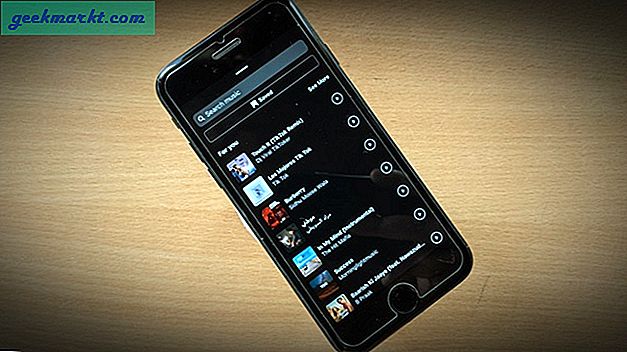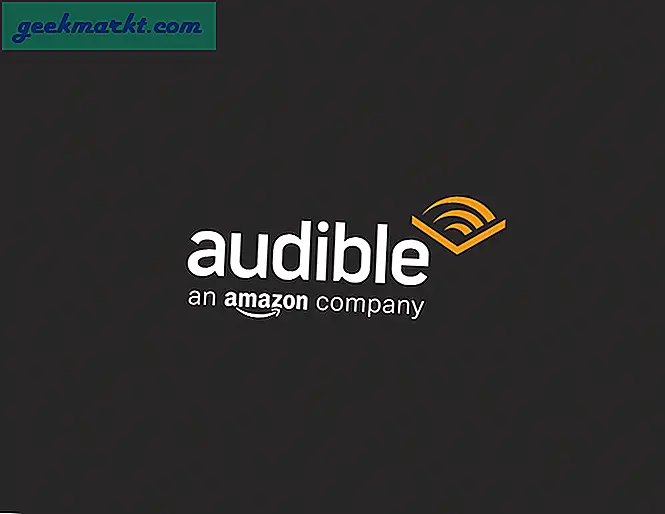ฉันเพิ่งซื้อ Echo Dot 3 และมาพร้อมกับปลั๊กอัจฉริยะ TP-Link โอเคฉันได้รับส่วนลดถ้าซื้อสองอย่างนี้ด้วยกันฉันก็เลยทำ แม้ว่าจะเชื่อมต่อ Alexa กับ Smart Plug ได้ง่ายมาก แต่ก็อาจเป็นเรื่องยากหากคุณไม่ทำตามขั้นตอนที่แน่นอน ฉันจะแสดงวิธีตั้งค่าปลั๊กอัจฉริยะ TP-Link กับ Alexa เอาล่ะ.
การตั้งค่า TP-Link smart Plug กับ Alexa เป็นแบบสองส่วนและเราจะดำเนินการในแต่ละขั้นตอนแยกกันเพื่อหลีกเลี่ยงความสับสน
ต้องอ่าน: Echo Dot 3 v Echo Dot 2: การเปรียบเทียบโดยละเอียด
มาตั้งค่าปลั๊กอัจฉริยะกันก่อน ฉันมี TP-Link HS100 Smart Plug และเราจำเป็นต้องติดตั้งไฟล์ กาสะ แอพและเชื่อมต่อปลั๊กอัจฉริยะกับแอพ
ขั้นตอนที่ 1
ติดตั้ง แอป Kasa บนสมาร์ทโฟนของคุณคุณสามารถไปที่ Play Store และ App Store เพื่อดาวน์โหลดสำหรับ Android และ iOS ตามลำดับ หลังจากติดตั้งแล้วคุณจำเป็นต้องทำ สร้างบัญชี สามารถที่จะ ลงทะเบียนอุปกรณ์ของคุณ ด้วยเซิร์ฟเวอร์ TP-Link และหลังจากนั้นจะเชื่อมโยงกับ Alexa ได้ง่ายขึ้น
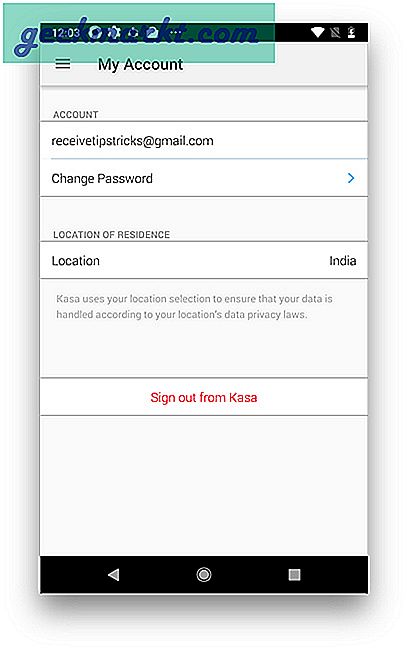 แตะที่ปุ่มสร้างบัญชีและสร้างบัญชีของคุณโดยทำตามขั้นตอนที่ไม่ควรใช้เวลาเกินห้านาที
แตะที่ปุ่มสร้างบัญชีและสร้างบัญชีของคุณโดยทำตามขั้นตอนที่ไม่ควรใช้เวลาเกินห้านาที
ขั้นตอนที่ 2
หลังจากเสร็จสิ้น เข้าสู่ระบบ ไปยังบัญชีและลงทะเบียนอุปกรณ์อัจฉริยะของคุณด้วยบัญชี สิ่งนี้ช่วยในการสร้างเครือข่ายอุปกรณ์และง่ายต่อการเข้าถึงด้วยช่องสัญญาณทั่วไปเพียงช่องเดียว คุณสามารถเพิ่มอุปกรณ์หลายเครื่องด้วยบัญชีของคุณและคุณจะเห็นอุปกรณ์สมาร์ทโฮม TP-Link ที่มีให้เลือกมากมาย
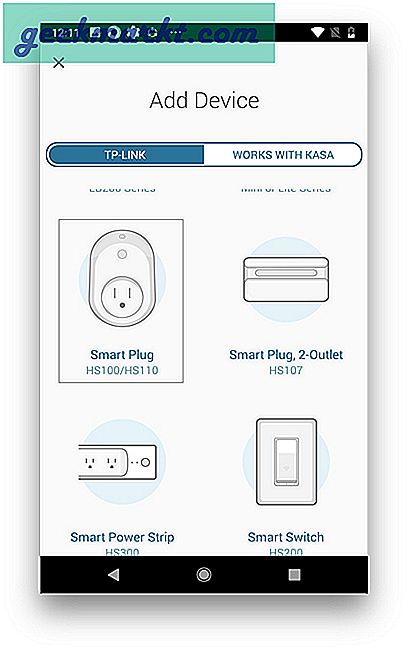
ถึง ลงทะเบียน TP-Link HS100 เราจะแตะที่ไฟล์ เพิ่มอุปกรณ์ ปุ่มด้านขวาบน ตอนนี้เลือกประเภทของอะแดปเตอร์อัจฉริยะ / อุปกรณ์ที่คุณพยายามลงทะเบียน ในกรณีของเราเราจะไปกับ HS100. แตะไอคอนเพื่อดำเนินการต่อ
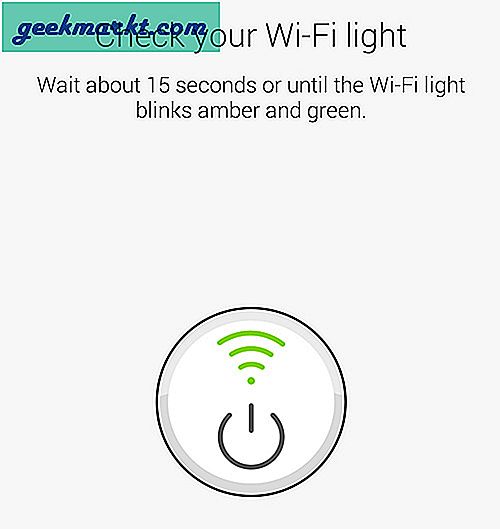
ตอนนี้แอปจะพยายามลองเชื่อมต่อไฟล์ ปลั๊กอัจฉริยะ ดังนั้นจึงจำเป็นต้องอยู่ใน โหมดจับคู่. โดยทั่วไปจะแสดงคำแนะนำบนแอพและคุณสามารถทำตามคำแนะนำเหล่านี้เพื่อเชื่อมต่ออุปกรณ์ TP-Link
ขั้นตอนที่ 3
สำหรับ Smart Plug คุณต้อง กดปุ่มรีเซ็ตเป็นเวลา 5 วินาที เพื่อเปิดใช้งานโหมดจับคู่ ไฟสีเขียวและสีเหลืองอำพันจะกะพริบ หากคุณไม่เห็นไฟสีเหลืองและสีเขียวกะพริบให้กดปุ่มอีกครั้งเป็นเวลาห้าวินาที
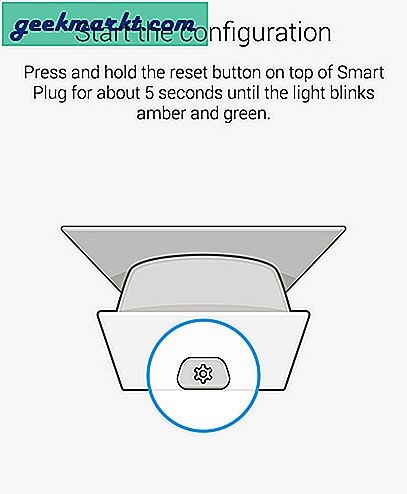
ตอนนี้แอปควรเชื่อมต่อกับปลั๊กอัจฉริยะและดำเนินการโดยอัตโนมัติและตั้งค่าอุปกรณ์ แต่ด้วยเหตุผลบางประการหากไม่เป็นเช่นนั้นคุณสามารถไปที่ การตั้งค่า wifi และเชื่อมต่อกับไฟล์ สมาร์ทปลั๊ก wifi ฮอตสปอต. โดยทั่วไปจะมีชื่อว่า“TP-Link สมาร์ทปลั๊ก xxx”.
ขั้นตอนที่ 4
ตอนนี้กลับไปที่แอป Kasa และตอนนี้ควรลงทะเบียนอุปกรณ์ของคุณแล้วและจะขอไฟล์ ข้อมูลรับรอง wifi ที่บ้านคุณสามารถเลือก wifi ที่บ้านของคุณจากรายการและ ป้อนรหัสผ่านที่ถูกต้อง
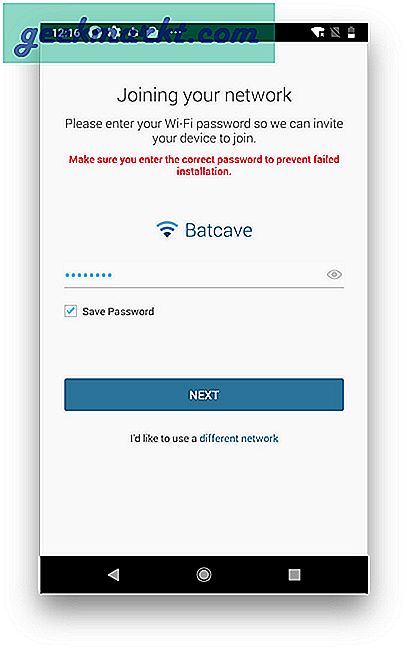 เป็นสิ่งสำคัญเนื่องจากหากคุณป้อนรหัสผ่านไม่ถูกต้องคุณจะต้องทำซ้ำขั้นตอนทั้งหมดอีกครั้ง ตอนนี้หลังจากป้อนรหัสผ่านที่ถูกต้องรอสักครู่หนึ่งหรือสองนาที ควรเสร็จสิ้นการประมวลผล
เป็นสิ่งสำคัญเนื่องจากหากคุณป้อนรหัสผ่านไม่ถูกต้องคุณจะต้องทำซ้ำขั้นตอนทั้งหมดอีกครั้ง ตอนนี้หลังจากป้อนรหัสผ่านที่ถูกต้องรอสักครู่หนึ่งหรือสองนาที ควรเสร็จสิ้นการประมวลผล
หลังจากอุปกรณ์ของคุณพร้อมใช้งานแล้วสามารถควบคุมได้ด้วยแอป Kasa คุณสามารถตั้งเวลาจับเวลาคุณสามารถตรวจสอบบันทึกและกำหนดเวลาให้ปลั๊กเปิด / ปิดในเวลาที่กำหนด
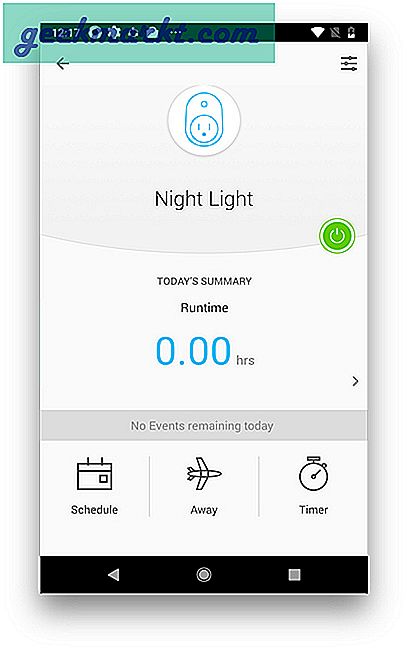
เมื่อตั้งค่า TP-Link แล้วเราจำเป็นต้องตั้งค่าและจับคู่อุปกรณ์กับ Alexa
ตั้งค่า Alexa บน Echo
หากคุณมี Alexa พร้อมใช้งานอยู่แล้วคุณสามารถข้ามไปที่ ขั้นตอนที่ 6 จากนั้นทำตามขั้นตอน สำหรับคนที่ตั้งค่า Alexa เป็นครั้งแรกอ่านต่อ
ขั้นตอนที่ 5
คุณต้องติดตั้งแอป Amazon Alexa ซึ่งสามารถดาวน์โหลดได้จาก Play Store และ App Store สำหรับ Android และ iOS ตามลำดับ
หลังจากที่คุณติดตั้งแอพคุณต้อง ลงชื่อเข้าใช้แอพด้วยบัญชี Amazon ของคุณโดยปกติแล้วบัญชี Amazon ที่คุณมีอยู่จะใช้งานได้ดี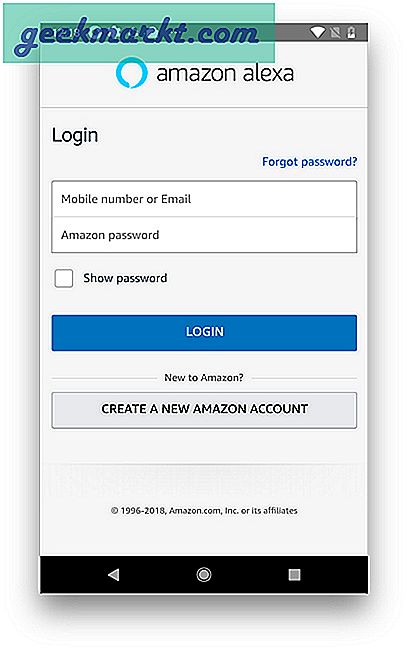
หลังจากที่คุณประสบความสำเร็จ เข้าสู่ระบบ ไปยังแอป Amazon Alexa ของคุณเราจำเป็นต้องทำ เชื่อมโยง Alexa ของคุณ ไปยังบัญชี
ขั้นตอนที่ 6
แตะที่ไอคอนอุปกรณ์ที่ด้านล่างขวาแล้วกด เพิ่มอุปกรณ์ ไอคอน (+)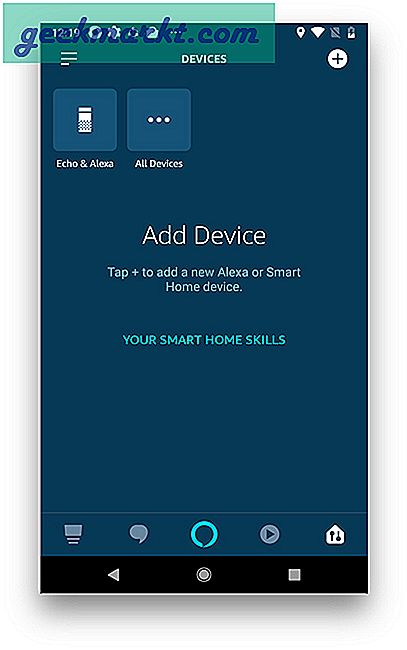
ตอนนี้ เปิดเครื่อง อุปกรณ์สะท้อนเสียงของคุณแล้วใส่เข้าไป โหมดจับคู่ โดยกดปุ่ม Action (.) ประมาณ 6 วินาที ตอนนี้คุณควรเห็นไฟล์ แสงสีส้ม แหวน.
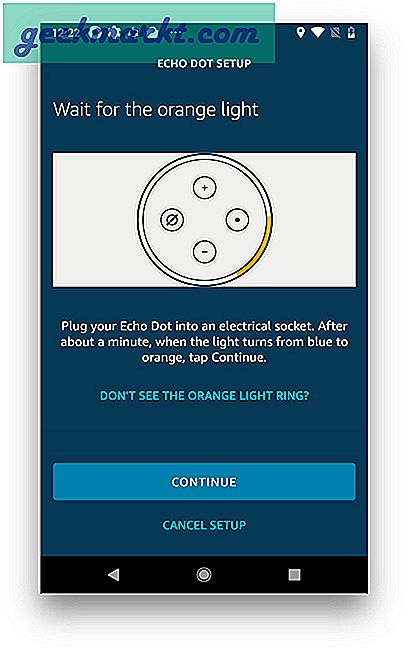
กลับไปที่แอป Alexa และพยายามเชื่อมต่อกับอุปกรณ์ echo หรือหากไม่แสดงขึ้นคุณสามารถไปที่ การตั้งค่า และเชื่อมต่อกับเสียงสะท้อน ฮอตสปอตไร้สาย เช่นเดียวกับที่เราทำกับปลั๊กอัจฉริยะ ชื่อ wifi จะแสดงขึ้นมาแบบนี้ "Amazon-xxx“. เชื่อมต่อกับมัน
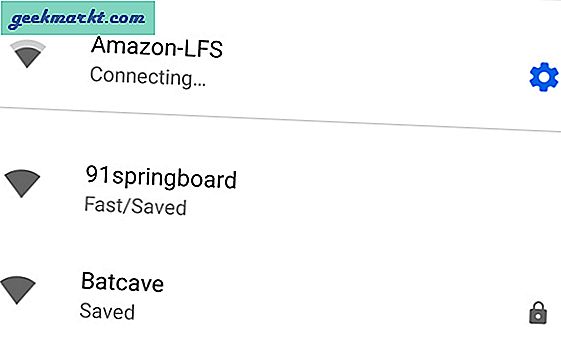
กลับไปที่แอป Alexa และตอนนี้ควรเสร็จสิ้นกระบวนการโดยขอให้คุณป้อน wifi ที่บ้าน ป้อนไฟล์ แก้ไขรายละเอียด Wifi และให้เวลาสักครู่เพื่อใช้การเปลี่ยนแปลง หลังจากเสร็จสิ้นเสียงสะท้อนจะแจ้งให้เปิดใช้งานสำเร็จ 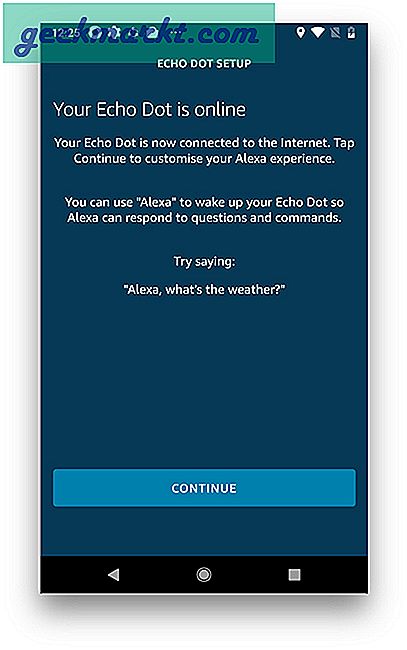
ตอนนี้อุปกรณ์ทั้งสองได้รับการตั้งค่าโดยเฉพาะและจะทำงานได้ดีโดยอิสระ ในการเชื่อมโยงอุปกรณ์สมาร์ทของคุณกับ Alexa เราจำเป็นต้องเปิดใช้งาน TP-Link Skill
ขั้นตอนที่ 7
ในการติดตั้งทักษะให้ไปที่แอป Alexa แล้วแตะไอคอนแฮมเบอร์เกอร์และเลือกทักษะ ค้นหา TP-Link และจะแสดงผลลัพธ์ให้เลือก TP-Link Kasa Skill ติดตั้งในบัญชี Alexa ของคุณ
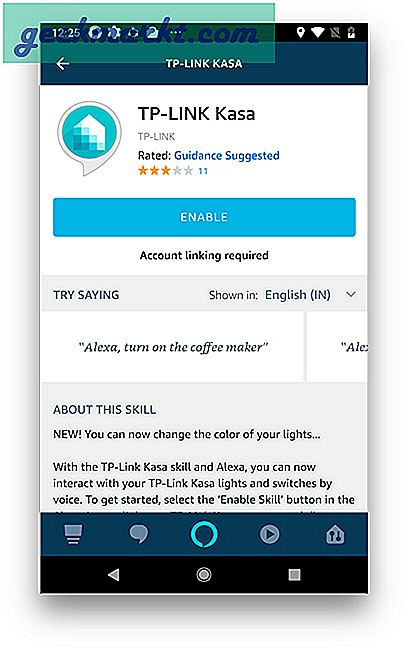
จะต้องเชื่อมโยงลิงก์บัญชี TP-Link ของคุณกับ Alexa เพื่อให้เข้าถึงได้ง่าย มันจะโหลดหน้าและขอข้อมูลรับรองบัญชี TP-Link ป้อนรายละเอียดและกดเข้าสู่ระบบหลังจากเข้าสู่ระบบสำเร็จคุณสามารถกลับไปที่แอป Alexa
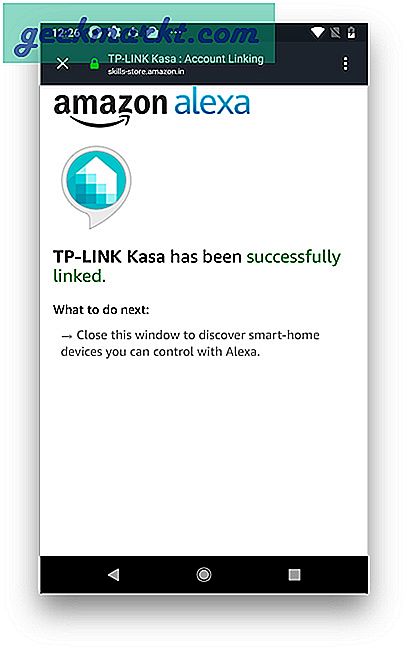
ขั้นตอนที่ 8
ตอนนี้บัญชี TP-Link เชื่อมโยงกับบัญชี Alexa แล้วมันจะทำให้ Alexa ควบคุมอุปกรณ์ได้อย่างราบรื่น ไปที่แท็บอุปกรณ์โดยแตะปุ่มมุมล่างขวา แตะ อุปกรณ์ทั้งหมด และมองหาไฟล์ ปลั๊กอัจฉริยะแตะไอคอนเท่านี้ก็ทำได้ ค้นพบr อุปกรณ์ที่เชื่อมโยงจากบัญชี TP-Link ไปยัง Alexa โดยอัตโนมัติ
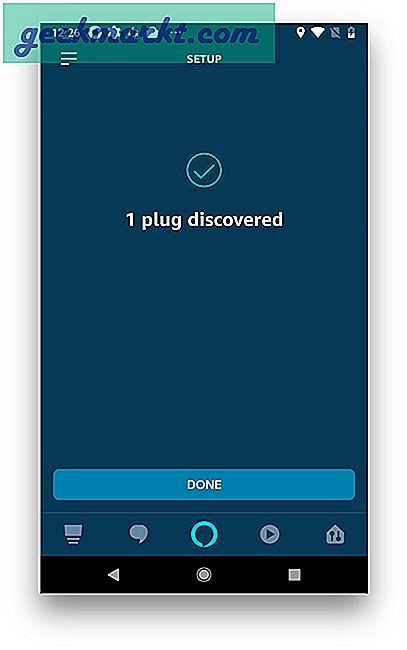
ตอนนี้จะปรากฏในรายการอุปกรณ์ในบัญชี Alexa และคุณสามารถควบคุมอุปกรณ์ทั้งหมดได้ คุณยังสามารถเปลี่ยนชื่ออุปกรณ์เพื่อให้เป็นธรรมชาติมากขึ้นเมื่อคุณส่งคำสั่งไปยัง Alexa ฉันตั้งชื่อปลั๊กอัจฉริยะของฉันว่า "โคมไฟตั้งโต๊ะ" เพราะมันให้พลังงานกับโคมไฟตั้งโต๊ะเท่านั้นและรู้สึกเป็นธรรมชาติมากขึ้นเมื่อฉันถาม AlexaAlexa เปิดโคมไฟตั้งโต๊ะ“.
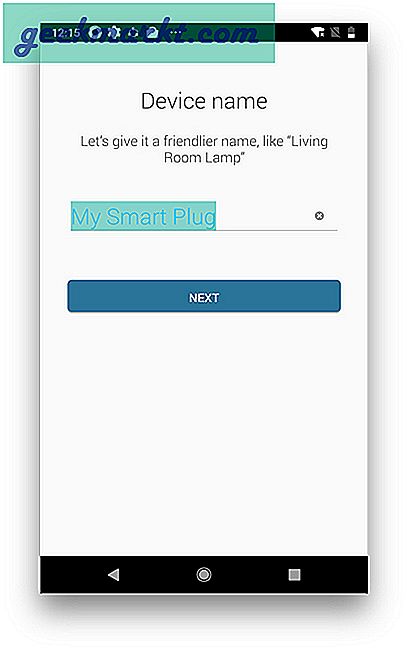
ตอนนี้ฉันสามารถถาม Alexa ได้ “ เฮ้ Alexa เปิดโคมไฟตั้งโต๊ะ” และจะบังคับทันที เป็นวิธีการที่รวดเร็วมากและเป็นแนวทางที่ดีในการรวมเครื่องใช้ในบ้านอัจฉริยะเข้ากับบ้านของคุณ
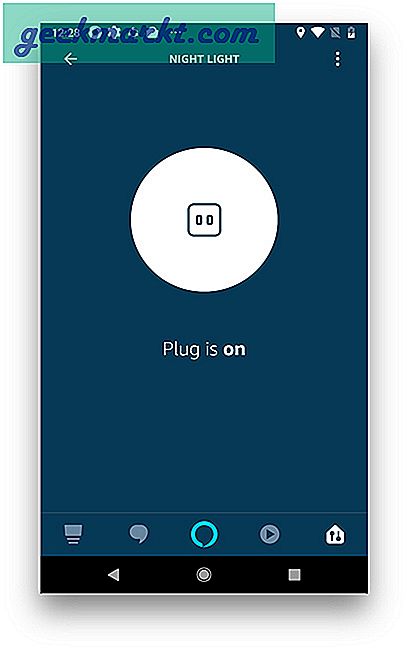
วิธีตั้งค่า TP-Link Smart Plug กับ Alexa
ฉันทำบทความวิธีใช้นี้สำหรับผู้ที่เพิ่งเจออุปกรณ์สมาร์ทโฮม อาจเป็นการข่มขู่เล็กน้อยในขณะที่ตั้งค่าอุปกรณ์แต่ละเครื่อง ฉันหวังว่าบทความนี้จะเป็นคำแนะนำอย่างละเอียดเกี่ยวกับวิธีตั้งค่าอุปกรณ์อัจฉริยะของคุณ เมื่อคุณตั้งค่าอุปกรณ์เครื่องหนึ่งแล้วการเพิ่มอุปกรณ์อื่น ๆ จะเป็นเรื่องง่ายมากจากนั้นเป็นต้นมา บอกเราในความคิดเห็นหากคุณประสบปัญหาใด ๆ
ยังอ่าน: 30+ ทักษะ Alexa ที่ดีที่สุดสำหรับอินเดีย